Correzione SolarWinds Agent non può connettersi al server
Aggiornato 2023 di Marzo: Smetti di ricevere messaggi di errore e rallenta il tuo sistema con il nostro strumento di ottimizzazione. Scaricalo ora a - > questo link
- Scaricare e installare lo strumento di riparazione qui.
- Lascia che scansioni il tuo computer.
- Lo strumento sarà quindi ripara il tuo computer.
SolarWinds è probabilmente uno strumento di produttività preferito principalmente dai professionisti. Quindi, in tal caso, a nessuno piace essere disturbato da problemi relativi al server. Quindi qui parlerò delle soluzioni per Risolvere l'impossibilità di connettere l'agente SolarWinds al server. Questo aiuterà i lettori a trovare un modo per aggirare questo errore critico.
Errore BSOD di Ndu.sys in Windows 10 [Risolto]
4 modi per risolvere il problema con l'agente SolarWinds che non riesce a connettersi al server
Svuota DNS

- Premi i tasti Windows+X per avviare le opzioni del menu di avvio.
- Fai clic su Windows PowerShell (amministratore)
- Esegui quanto segue utilizzando PowerShell:
- ipconfig/flushdns
- Dopo aver eseguito correttamente il comando, riavvia il PC.
Riavvia l'agente di monitoraggio avanzato

Note importanti:
Ora è possibile prevenire i problemi del PC utilizzando questo strumento, come la protezione contro la perdita di file e il malware. Inoltre, è un ottimo modo per ottimizzare il computer per ottenere le massime prestazioni. Il programma risolve gli errori comuni che potrebbero verificarsi sui sistemi Windows con facilità - non c'è bisogno di ore di risoluzione dei problemi quando si ha la soluzione perfetta a portata di mano:
- Passo 1: Scarica PC Repair & Optimizer Tool (Windows 11, 10, 8, 7, XP, Vista - Certificato Microsoft Gold).
- Passaggio 2: Cliccate su "Start Scan" per trovare i problemi del registro di Windows che potrebbero causare problemi al PC.
- Passaggio 3: Fare clic su "Ripara tutto" per risolvere tutti i problemi.
- Premi i tasti Win+R per avviare la funzione Esegui.
- Digita Services.msc e premi Invio
- Fai clic con il pulsante destro del mouse su Agente di monitoraggio avanzato e seleziona Riavvia
Disattiva Windows Firewall
È possibile che Windows Firewall stia bloccando la connessione al server di SolarWinds Agent. E non sta dando il giusto accesso agli adattatori di rete per funzionare in modo appropriato. Quindi sarebbe meglio controllare disabilitando Windows Firewall per un momento.
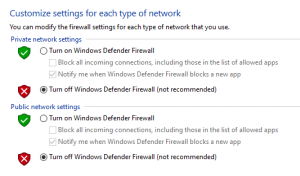
Puoi avviare il Pannello di controllo per progredire. Ora dalla categoria delle icone più grandi, fai clic su Sistema e sicurezza. Da lì, puoi visitare la scheda delle impostazioni di Windows Defender Firewall. Ora dal riquadro di sinistra, fai clic su Attiva/disattiva Windows Defender.
Disattiva le impostazioni del firewall per le Impostazioni di rete pubblica e privata. E dopo aver disabilitato questa funzione di sicurezza, apri il client SolarWinds e controlla se risolve il problema.
Aggiorna driver di rete
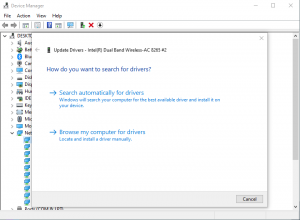
- Avvia Gestione dispositivi utilizzando la barra di ricerca.
- Espandi la scheda Schede di rete.
- Fare clic con il pulsante destro del mouse sul driver installato e selezionare Aggiorna driver
- Fai clic su Cerca automaticamente i conducenti
- Segui le istruzioni sullo schermo per l'aggiornamento completo dei driver.
Gli utenti possono anche ottenere un programma di terze parti per aggirare i problemi relativi al driver. Li aiuterà a individuare quale driver deve essere aggiornato e persino ad aggiornare i driver obsoleti senza ulteriori problemi.
Questo è tutto, continua a visitare WindowsBoy per ulteriori informazioni.

